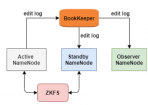1.常见编辑标记
在【开始】-【段落】功能组中的【显示/隐藏编辑标记】来切换显示/隐藏的标记,也可以通过快捷键【Ctrl+shift+8】

在【文件】-【选项】-【显示】中可以看到的可控制常见编辑标记:制表符、空格、段落标记、等编辑文档常见的格式标记。

如果勾选其中某一个或几个格式标记后,使用上文的【显示/隐藏编辑标记】命令显示/隐藏所有格式标记。
被选中的格式标记不会被影响,将会始终处于显示状态。
注意:【显示/隐藏编辑标记】命令还可以控制其他某些标记的显示,比如说手动换行符,下图来看看它们的区别吧。

2.拼写与语法标记
拼写与语法是一项重要的录入错误提示工具,对录入的文字段落检查,拼写和语法错误分别以红色波浪线和语法波浪线在段落标出。
可以在【审阅】-【拼写和语法】即可打开,进行文档检查。

发现的拼写和语法错误的地方,会在【拼写/语法检查】窗格中提示,可以根据需要选择更改或者忽略。
拼写检查窗格:

语法窗格:

当文章确实无误时,可以通过【文件】-【选项】-【Word选项】-【校对】
将下图中红框线内的4项复选框全部取消选择即可。

3.段落分页标记
分页标记,就是下图中的大黑点,想必小伙伴们都有接触过,并且想将它删除。
在【开始】-【段落】中勾选了以下几项,黑点就会在段落首行左侧出现。

在第一种标记介绍的常用编辑标记是可以同步显示和隐藏该标记,或者可以取消勾选图中几项。
4.页面边距标记
页面边距其实不会有较大的影响视觉排版,但有人想要隐藏也不是不可
在Word中页边距其实是【裁剪标记】,在【文件】-【选项】-【Word选项】中取消【显示裁剪标记】即可。

5.其他格式标记
除了以上几类格式标记外,还有【布局】-【分隔符】中的分栏符:分页符:分节符,也是可以通过【显示/隐藏编辑标记】命令来切换的。
除了上文那些标记,域底纹、书签、正文边框和其它一些格式标记,则都需要借助【Word选项】来设置。

在【Word选项】中,取消勾选以下几项,以及域底纹处选择不显示即可。

小技巧也有大作用,每天学习一点点,每天进步一点点。